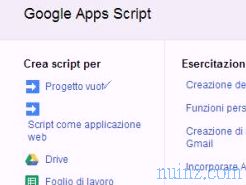Mengenai topik antivirus untuk Windows, (lihat perbandingan dari 10 antivirus gratis teratas) beberapa orang mempertahankan pedang favorit mereka, yang lain yakin bahwa antivirus berbayar lebih baik daripada yang gratis.
Mengenai topik antivirus untuk Windows, (lihat perbandingan dari 10 antivirus gratis teratas) beberapa orang mempertahankan pedang favorit mereka, yang lain yakin bahwa antivirus berbayar lebih baik daripada yang gratis. Selama beberapa tahun sekarang Windows telah mengintegrasikan solusi antivirus yang baik, yang disebut Windows Defender (atau Microsoft Security Essentials) yang, jika terus diperbarui, memungkinkannya untuk mencegat semua ancaman cyber utama tanpa menginstal antivirus lain (berbayar atau gratis).
Dalam panduan ini kami akan menunjukkan kepada Anda cara memperbarui antivirus Microsoft yang sudah diinstal pada sistem kami (Windows 8.1 atau Windows 10) dan juga cara menginstal Microsoft Security Essentials pada Windows 7, sehingga memiliki tingkat keamanan yang baik tanpa membebani sistem operasi.
BACA JUGA -> Cara menggunakan antivirus "Windows Defender"
1) Cara memperbarui Windows Defender pada Windows 10
Windows Defender pada Windows 10 diaktifkan secara default dari awal pertama sistem operasi, jadi kita tidak perlu menginstal antivirus pihak ketiga lain untuk dapat melindungi sistem dari virus yang mungkin kita temui.
Untuk memeriksa eksekusi antivirus terintegrasi, cukup buka menu Pengaturan -> Pembaruan dan keamanan -> Keamanan Windows, lalu klik Buka Pusat Keamanan Windows Defender .

Jika semua kutu di sebelah modul berwarna hijau, itu berarti sistem dilindungi dan antivirus berjalan dan diperbarui; jika tertarik, modul untuk memeriksa antivirus yang sebenarnya adalah Virus dan Perlindungan Ancaman .
Pembaruan untuk Windows Defender secara otomatis diberikan bersama dengan pembaruan Windows (melalui Pembaruan Windows); jadi yang harus kita lakukan adalah membiarkan PC menyala dan itu akan mengambil pembaruan secara otomatis.
Jika karena alasan tertentu pembaruan tidak boleh dilakukan, kita dapat memaksanya dengan membuka menu Pengaturan -> Pembaruan dan keamanan -> Pembaruan Windows dan mengklik Periksa pembaruan .
PC akan segera mulai mencari pembaruan untuk Windows, termasuk Windows Defender (definisi dan modul pemindaian).
Metode lain untuk memperbarui Windows Defender pada Windows 10 adalah membuka Pengaturan -> Pembaruan dan Keamanan -> Keamanan Windows dan tekan Open Windows Defender Security Center -> Perlindungan Virus dan Ancaman .
Di menu manajemen anti- virus, klik Pembaruan perlindungan virus dan ancaman, lalu pilih item Periksa pembaruan .

Pembaruan definisi dan pemindaian mesin akan dilakukan segera ke versi terbaru.
BACA JUGA: Antivirus untuk Windows 10: lebih baik untuk menginstal satu atau hanya Windows Defender ">
Segera sebuah jendela akan terbuka di mana Anda dapat memeriksa apakah antivirus tersebut aktif dan diperbarui.
Jika definisi sudah tua dan pembaruan otomatis belum dilakukan selama beberapa waktu, tombol Pembaruan akan muncul dalam warna oranye: cukup tekan untuk memulai pembaruan Windows Defender.

Atau, kita juga dapat membuka tab Perbarui di bagian atas dan klik tombol homonim di layar.
Jika kami masih ingin agar antivirus Windows 8.1 diperbarui secara otomatis, lebih baik untuk menjaga pembaruan otomatis Pembaruan Windows aktif (yang masih dapat dinonaktifkan pada versi Windows ini): untuk melakukan ini, kami membuka layar Mulai lagi dan mengetik Pembaruan Windows, sehingga dapat untuk dapat membuka item pertama yang akan muncul di jendela pencarian.
Segera setelah jendela Pembaruan Windows terbuka, kami klik Periksa pembaruan untuk memperbarui Windows; untuk mengatur pembaruan otomatis klik pada Pilih cara menginstal pembaruan dan mengaktifkan item Instal pembaruan secara otomatis (disarankan) .
Mulai sekarang, pembaruan Windows Defender akan secara otomatis diunduh dengan Pembaruan Windows dan akan lebih teratur.
3) Cara menginstal dan memperbarui Microsoft Security Essentials pada Windows 7
Sayangnya, Windows 7 tidak memiliki antivirus yang terinstal secara default, sebenarnya itu adalah yang paling rentan terhadap bahaya segera setelah selesai menginstal (bukan kebetulan bahwa itu menunjukkan jendela alarm karena kurangnya perlindungan).
Pada sistem ini kita dapat menginstal antivirus apa pun yang kita suka (gratis atau berbayar) tetapi, jika kita ingin mempertahankan kinerja, kita dapat menginstal Microsoft Security Essentials, yang disediakan secara gratis oleh Microsoft di tautan di sini -> Essentials Keamanan Microsoft .
Klik tombol Unduh dan mulai penginstal yang diunduh di bagian akhir; dalam beberapa klik kami akan terlindung dari virus apa pun berkat antivirus yang disediakan oleh Microsoft.
Pada akhir instalasi kita dapat membuka jendela manajemen antivirus dengan membuka menu Start di kiri bawah, mencari Microsoft Security Essentials dan membuka item dengan nama yang sama.
Untuk memperbarui definisi dan untuk menemukan versi baru dari mesin pemindaian, cukup klik tombol Perbarui di layar utama atau bawa kami ke tab Perbarui, di mana Anda hanya perlu mengklik tombol dengan nama yang sama untuk memulai pembaruan.

Seperti yang telah kita lihat, antarmuka sangat mirip dengan Windows Defender pada Windows 8.1, yang berbagi banyak bagian.
Bahkan, untuk mengaktifkan pembaruan otomatis, cukup aktifkan Pembaruan Windows untuk secara otomatis mencari pembaruan ketika tersedia.
Untuk mendapatkan tingkat perlindungan ini kita klik lagi pada tombol Start di kiri bawah, cari Pembaruan Windows dan klik pada item Ubah pengaturan, di samping.
Pada layar yang muncul kami mengaktifkan item Instal pembaruan secara otomatis (Disarankan) untuk memungkinkan perlindungan maksimum terhadap virus dan ancaman pada Windows 7.
BACA JUGA: Panduan untuk Pengaturan Keamanan Windows 10